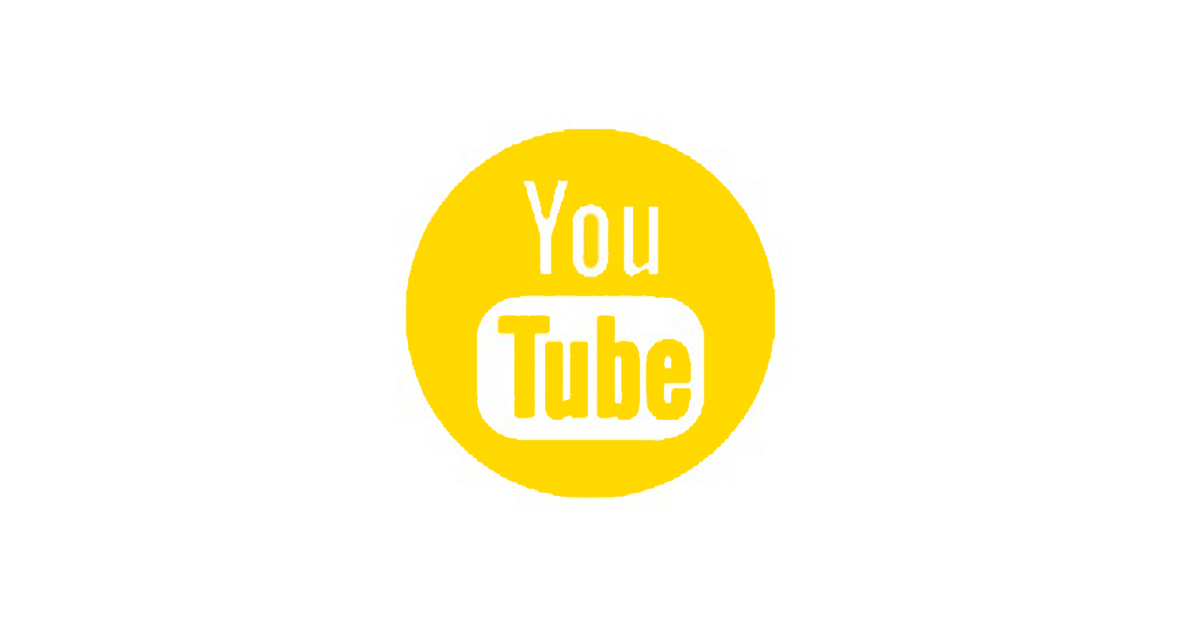Lista de Reproduccion You Tube, una sencilla forma de tener toda tu música favorita archivada. Otra Herramienta a tu servicio con tu cuenta Google.
Aunque más adelante hablaré del uso de You Tube, por ahora os hablaré de una herramienta que esta plataforma de vídeo nos permite y que, en mi caso, me es muy útil para todas esas horas que paso trabajando delante del ordenador.
Contenido
LISTA DE REPRODUCCIÓN YOU TUBE
 Una Lista de reproduccion You Tube se puede considerar como un listado de vídeos favoritos en nuestra cuenta en esta plataforma. En este caso, los vídeos que vamos a incluir en esta lista de reproduccion son meramente musicales, o lo que es lo mismo, mientras que se están visionando solo pretendemos escuchar la música.
Una Lista de reproduccion You Tube se puede considerar como un listado de vídeos favoritos en nuestra cuenta en esta plataforma. En este caso, los vídeos que vamos a incluir en esta lista de reproduccion son meramente musicales, o lo que es lo mismo, mientras que se están visionando solo pretendemos escuchar la música.
Como te he comentado, mientras estoy trabajando siempre cuento con alguna lista de reproduccion You Tube sonando con mis canciones favoritas y que previamente he ido elaborando con todas esos temas musicales que me ayudan a concentrarme o animan el trabajo.
Alguno puede decir que existen muchas otras opciones de plataformas online para crear listados de música para escuchar mientras estamos delante del ordenador, por supuesto, pero mi recomendacion de uso de una lista de reproduccion You Tube viene dada por una sencilla razon, he hablado de la creación de una cuenta Google, he hablado de sus herramientas y con esa cuenta de Google ya tenemos acceso a You Tube sin necesidad de crear otra cuenta en otra plataforma online de música.
Así que ahora, explicado esto último, para que tú también puedas contar con una de estas listas de reproduccion You Tube, he preparado este sencillo tutorial.
CREAR LISTA DE REPRODUCCIÓN YOU TUBE
Como he dicho, You Tube también es una herramienta de Google y por lo tanto, para acceder a ella y crear nuestra primera lista de reproduccion You Tube, deberemos de acceder a nuestra cuenta de Google.

Después iremos a la parte superior derecha de nuestro navegador, pulsaremos sobre los 9 cuadrados que se encuentra allí, se abrirá una pestaña y seleccionaremos YOU TUBE.

Otra opción es, una vez que hemos accedido a nuestra cuenta de Google, ir a la página de herramientas Google desde AQUÍ. Una vez en la página buscamos You Tube y pulsamos para acceder a la plataforma de vídeos.

Una vez pulsado, accederemos a la página de inicio de You Tube para comenzar los pasos para crear nuestra primera lista de reproduccion You Tube.

Para comenzar, sencillamente deberemos de buscar un vídeo o elegir uno de los que You Tube nos muestra como recomendados. En este caso, elegiré el vídeo de Alicia Keys – New York.

Al pulsar sobre el vídeo este se abrirá en una nueva ventana donde comenzará su reproduccion.

Cuando estamos en esta ventana de reproduccion ya podemos comenzar a dar el primer paso para crear nuestra lista de reproduccion You Tube.
Como veremos, en la parte inferior del vídeo, justo debajo del icono del usuario que ha subido el vídeo, hay una opción con un signo + y el texto AÑADIR A.
Pulsamos sobre ese AÑADIR A y comenzamos a crear esta lista de reproduccion You Tube.

Ahora, tened en cuenta que este tutorial está elaborado para aquellos que no tengan su propio canal en You Tube, o sea, para los usuarios que no han comenzado a usar You Tube con su cuenta Google, por ello, el tutorial sigue con estos pasos.
Inmediatamente se abrirá una ventana central donde aparecerá el texto CREAR LISTA DE REPRODUCCIÓN PARA…. y se verá nuestro icono de perfil y nuestro nombre. En este caso, las casillas están en blanco porque he eliminado mis datos, pero en tú caso, se verán los tuyos.
Deberemos pulsar sobre el boton CREAR CANAL para que, tal y como indica el mensaje, comencemos a crear ese canal donde estará nuestra lista de reproduccion You Tube.

Una vez hecho esto, se cerrará la ventana y veremos de nuevo el vídeo.
Como ya hemos creado nuestro canal, volvemos a pulsar sobre ANADIR A y podremos comenzar a crear la lista de reproduccion You Tube.
Justo debajo de AÑADIR A aparecerá una casilla donde elegir el nombre de la lista de reproduccion, al no contar con ninguna le daremos un nombre.

En este caso, llamaré a mi lista de reproduccion You Tube MIS FAVORITOS.

Y antes de crear la lista de reproduccion, una opción más, definir si nuestra lista de reproduccion será PÚBLICA, cualquier persona podrá acceder a esta lista de reproduccion, OCULTA, solo podrás acceder a esa lista de reproduccion tú y ningún usuario podrá encontrarla en búsquedas, y por último PRIVADA, tu decidirás con quien compartirla y solo las personas que tengan el enlace que tú les habrás suministrado podrán verla.

En este caso elegiré que la lista de reproduccion You Tube sea pública.
Una vez seleccionado esto, pasamos a crear la lista, pulsando sobre CREAR.

Ya hemos incluido el primer vídeo y ahora, para seguir viendo las opciones, voy a incluir algunos más.
Para seguir incluyendo vídeos, vamos buscando los que preferimos o nos dejamos guiar por la recomendaciones de You Tube y una vez veamos alguno para incluir, seguiremos los mismos pasos que dimos con el primer vídeo incluido en nuestra primera lista de reproduccion You Tube, a la que hemos denominado, como recordarás, MIS FAVORITOS.
Ahora incluiremos un vídeo de Jay-Z junto a Alicia Keys.

Continuamos con otro vídeo de Nelly con Kenny Rowland.

Y para terminar de incluir algunos vídeos a nuestra lista de reproduccion You Tube MIS FAVORITOS, y dado que estamos seleccionando vídeos de estrellas mundiales de la música, acabaremos rellenando la lista con un gran éxito de Kiko Rivera.

Ya tenemos nuestra lista de reproduccion creada.
CONFIGURAR LISTA DE REPRODUCCIÓN YOU TUBE
Cuando terminamos estos pasos, vamos a la página de inicio de You Tube pulsando sobre el logo You Tube que se encuentra en la parte superior izquierda de nuestra pantalla.
Ahora, en el menú You Tube que se encuentra en la parte izquierda de la pantalla veremos las opciones de esta plataforma.
Tened en cuenta una cosa, al crear la primera lista de reproduccion You Tube, al regresar a la página de inicio puede que nos e hayan guardado ya las opciones, por lo que la lista de reproduccion, en este caso nuestra MIS FAVORITOS, puede que no se encuentre ya encuadrada en BIBLIOTECA y esté en la parte superior. En cualquiera de los dos casos, deberéis de verla y en sucesivas ocasiones, cuando entréis a You Tube, ya la tendréis ubicada en BIBLIOTECA.


Se encuentre donde se encuentre ubicada, hasta que ocupe su lugar correcto, pulsamos sobre la lista para comenzar a ver las posibilidades de la misma. Al pulsar se abrirá una nueva ventana con el acceso a la lista de reproduccion You Tube MIS FAVORITOS.
En esta nueva ventana veremos nuestra lista de reproduccion con todos los vídeos que hemos incluido.

Empezaremos por REPRODUCIR TODO, que tal y como indica, hará que se comiencen a reproducir todos los vídeos, abriendo una nueva ventana.

Si pulsamos sobre COMPARTIR, tendremos las diversas opciones para compartir esta lista de reproduccion You Tube.
La primera opción de COMPARTIR, que de nuevo se llama COMPARTIR, nos ofrece el enlace url puro y duro de la lista de reproduccion, o sea, copiamos ese enlace y es la direccion donde cualquiera encontrará esta lista.

Otra opción es la de INSERTAR. Este tipo de código es el que usaremos para insertar el vídeo en nuestra web o blog. No se trata de un solo enlace, la función de insertado permite que lo que se vea en la web o blog donde la insertemos sea un vídeo con todas sus opciones, como si lo estuviéramos viendo en el propio You Tube. Este modo de insertar es el que uso, como verás al final de esta entrada, en mis recomendaciones, para incluir un vídeo.

La opción de ENVIAR POR CORREO tiene poco secreto y cumple lo que promete. Simplemente enviará un correo a la direccion que le indiques con el enlace al vídeo.

Ahora pasamos a la opción CONFIGURACIÓN DE LA LISTA DE REPRODUCCIÓN.
En ella tenemos varias opciones.
La primera opción es la BÁSICA. PRIVACIDAD DE LA LISTA DE REPRODUCCIÓN, como hemos visto antes, si nuestra lista de reproduccion You Tube es pública, oculta o privada, después la opción de PERMITIR INSERCIÓN, es simplemente que permites que otros usuarios inserten esta lista en algún otro lugar, y el ORDEN, o lo que es lo mismo, el orden en el que se reproducen, teniendo varias opciones. En este caso te aconsejo que lo dejes tal cual, según has ido insertando, ya que las opciones se definen por popularidad o fecha en el que el vídeo se subio.

Seguimos con las opciones de AÑADIR AUTOMÁTICAMENTE.
En esta opcion, en mi caso, no modifico nada, ya que me limito a buscar los vídeos e incluirlos en la lista de reproduccion You Tube de forma manual.

Ahora tenemos la opción COLABORA CON OTROS ARTISTAS, que es meramente una opción para que otros puedan colaborar incluyendo vídeos en nuestra lista de reproduccion You Tube.

Si elegimos que así sea y que nuestra lista sea una lista donde otros usuarios puedan incluir vídeos, activaremos la opción de LOS COLABORADORES PUEDEN AÑADIR VÍDEOS A ESTA LISTA DE REPRODUCCIÓN.

Después pulsaremos sobre OBTENER ENLACE y simplemente remitiremos ese enlace a los usuarios que queremos que colaboren con nuestra lista de reproduccion You Tube.

Una vez configuradas estas opciones, pulsamos sobre GUARDAR y volvemos a la página de nuestra lista de reproduccion.
En esta página hay otras opciones. La primera de estas nuevas opciones, se encuentra a la derecha y es la opción de AÑADIR VÍDEOS.

Si pulsamos sobre AÑADIR VÍDEOS se abrirá una ventana central donde nos dará varias opciones para añadir vídeos a nuestra lista de reproduccion You Tube.
Podemos buscar vídeos por palabras, por URL o de entre nuestros vídeos de You Tube.

Otra opcion, en la parte superior derecha, veremos 3 puntos alineados horizontalmente. Pulsando sobre esta opción tendremos varias opciones más.

En este caso al pulsar sobre los 3 puntos alineados horizontalmente, podremos elegir ELIMINAR LA LISTA DE REPRODUCCIÓN, AÑADIR TODOS A…, con esta opcion, si tenemos otras listas de reproduccion You Tube, podemos añadir estos vídeos a otras listas o crear una donde integrar todas nuestras listas, y por último TRADUCIR INFORMACIÓN DE LA LISTA DE REPRODUCCIÓN, que como alguna anterior, no uso ya que se limita a traducir la informacion de la lista, que en este caso, solo hemos configurado en lo referente a su nombre, MIS FAVORITOS.

Y hasta aquí este tutorial para crear tu propia lista de reproduccion You Tube. Espero que te guste esta herramienta que te brinda You Tube y que, como yo, le des mucho uso en esas largas jornadas de trabajo delante del ordenador.
Alicia Keys – New York

Fran Bravo Gestión de Presencia en Internet
Gestión de Blogs
Comunicación
Redes Sociales
Creación y Optimización de contenido
Marketing Online
Social Media
Community Manager
Presencia Internet
Villena
Alicante
#?Gestion? ?#?Presencia? ?#?Internet? ?#?Social?media #Social #Media #Community? #Manager #Blogs ?#?Blogger? ?#Marketing #Online #?Villena? ?#?Alicante?